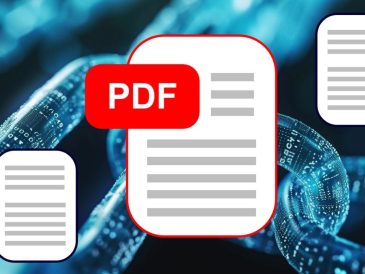Dostosowywanie ekranu głównego iPhone'a stało się ciekawym sposobem personalizacji urządzenia, szczególnie od czasu wprowadzenia aktualizacji iOS 17.4. Ta nowa aktualizacja wprowadza subtelne, ale znaczące zmiany w procesie zmiany ikon aplikacji, dlatego ważne jest, aby użytkownicy zrozumieli, jak poruszać się po tych zmianach. Jeśli zastanawiasz się, jak nadać interfejsowi telefonu swoją osobowość, z przyjemnością dowiesz się, że dostosowywanie ikon aplikacji jest łatwiejsze niż kiedykolwiek. Poniższy film autorstwa Kayli Le Roux pokazuje nam, jak dostosować ikony aplikacji na iPhonie.
Obejrzyj ten film na YouTube.
Dlaczego personalizować?
Personalizacja pozwala Twojemu telefonowi naprawdę odzwierciedlać Twój styl i preferencje. Dzięki aktualizacji iOS 17.4 Apple uprościło ten proces, ułatwiając użytkownikom nadanie ekranowi głównemu osobistego charakteru. Niezależnie od tego, czy szukasz spójnej estetyki, czy po prostu chcesz odświeżyć wygląd swojego telefonu, niestandardowe ikony mogą znacząco zmienić.
Zacząć
Zanim rozpoczniesz proces dostosowywania, musisz spełnić kilka warunków wstępnych:
- Upewnij się, że aplikacje, które chcesz dostosować, są zainstalowane na Twoim iPhonie.
- Przygotuj swoje ulubione ikony. Guide Presenter oferuje bezpłatny, niestandardowy pakiet ikon, ale wiele innych zasobów jest dostępnych w Internecie.
Przewodnik krok po kroku dotyczący korzystania z aplikacji Skróty
- Uruchom aplikację Skróty: Twoja podróż do spersonalizowanego ekranu głównego rozpoczyna się tutaj. Aplikacja Skróty to zestaw narzędzi do tworzenia nowych ikon aplikacji.
- Utwórz nowy skrót: Aby rozpocząć, kliknij ikonę „+”. Następnie wybierz opcję „Otwórz aplikację”, aby wybrać aplikację, którą chcesz dostosować.
- Dostosuj ikonę: Po wybraniu aplikacji zostaniesz poproszony o dodanie skrótu do ekranu głównego. Następnie możesz zmienić nazwę skrótu i wybrać nową ikonę. Przewodnik pokazuje, jak wybrać niestandardowy obraz ikony, aby nadać każdej aplikacji odrębny wygląd.
- Unikaj najczęstszych pułapek: kluczową wskazówką jest upewnienie się, że podczas tworzenia wielu niestandardowych ikon nie zastąpisz istniejącego skrótu. Ponadto usunięcie oryginalnej ikony aplikacji z ekranu głównego pomaga uniknąć duplikatów i pozostawia widoczną jedynie nową niestandardową ikonę.
Zapewnienie płynnej personalizacji
- Funkcja podglądu: Aktualizacja iOS 17.4 wprowadza funkcję podglądu, która pozwala zobaczyć, jak niestandardowa ikona będzie wyglądać na ekranie głównym przed jej sfinalizowaniem. Dodatek ten zmienia sytuację i pozwala zwizualizować efekt końcowy.
- Tworzenie skrótów: Pamiętaj, że ta metoda nie zastępuje ikony aplikacji, ale tworzy skrót. To rozróżnienie jest niezbędne do zrozumienia, jak działa ekran główny po dostosowaniu.
Stwórz spójną estetykę
Piękno dostosowywania ikon aplikacji polega na tym, że możesz stworzyć jednolity wygląd pasujący do Twojego stylu. Niezależnie od tego, czy wybierzesz minimalistyczne ikony, jasne kolory czy projekty tematyczne, proces opisany powyżej pozwala przekształcić ekran główny w przestrzeń, która jest wyjątkowa dla Ciebie.
Rozpoczynając tę przygodę z personalizacją, pamiętaj, że celem jest poprawa interakcji z iPhonem, uczynienie jej przyjemniejszą i bardziej spersonalizowaną. Niewielkie zmiany w procesie dostosowywania wprowadzone w aktualizacji iOS 17.4 mają na celu uproszczenie obsługi i udostępnienie jej każdemu.
Utwórz niestandardowy interfejs
Dzięki tym wskazówkom dostosowywanie ikon aplikacji na iPhonie jest prostym i ekscytującym przedsięwzięciem. Postępując zgodnie ze szczegółowymi instrukcjami i korzystając z podanych wskazówek, możesz bez wysiłku stworzyć ekran główny odzwierciedlający Twoją osobowość i styl. Zanurz się w świecie personalizacji i uczyń swojego iPhone'a swoim własnym.
Źródło i autor zdjęcia: Kayla Le Roux
Czytaj więcej Przewodnik:
- iOS 17.4 usunie aplikacje internetowe z ekranu głównego w Europie
- Apple ponownie rozważa usunięcie aplikacji internetowych z ekranu głównego iOS 17.4 w Europie
- Co nowego w iOS 17.4
- Apple naprawia problemy z iPhonem iOS 17.4.1
- Więcej informacji na temat aktualizacji oprogramowania Apple iOS 17.4
- Więcej szczegółów na temat aktualizacji Apple iOS 17.4